在日常的办公和学习中,我们经常需要输入各种符号,其中带下划线的横线符号是一种常用的格式符号。无论是在文档编辑、演示文稿还是社交平台上,合适地使用这种符号都能够提升文字的可读性和美观度。本文将为您介绍在电脑上如何方便地打出带下划线的横线符号。
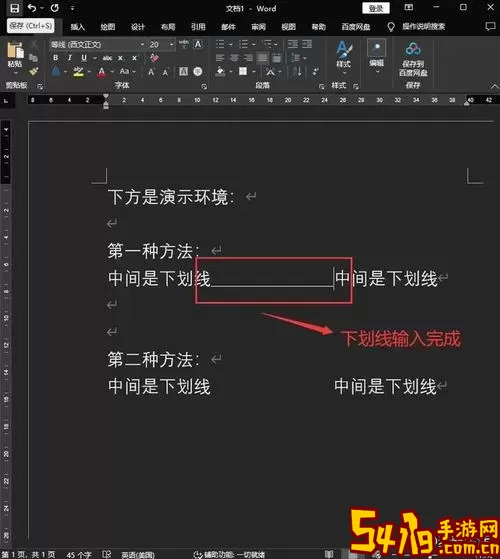
首先,我们来了解一下带下划线的横线符号的基本概念。带下划线的横线通常用于强调某些重要信息或者作为分隔符,常见于简历、表格和各种文档中。在中国地区,使用这种符号的场景非常普遍,例如在填写个人信息时,为了突出某个项目,常常会用到这种符号。
接下来,我们介绍在不同操作系统和应用程序中如何输入带下划线的横线符号。主要操作系统包括Windows和Mac,而常用的软件通常是Microsoft Word、WPS Office以及一些在线文档编辑工具。
在Windows系统中,您可以使用下列方法输入带下划线的横线符号:
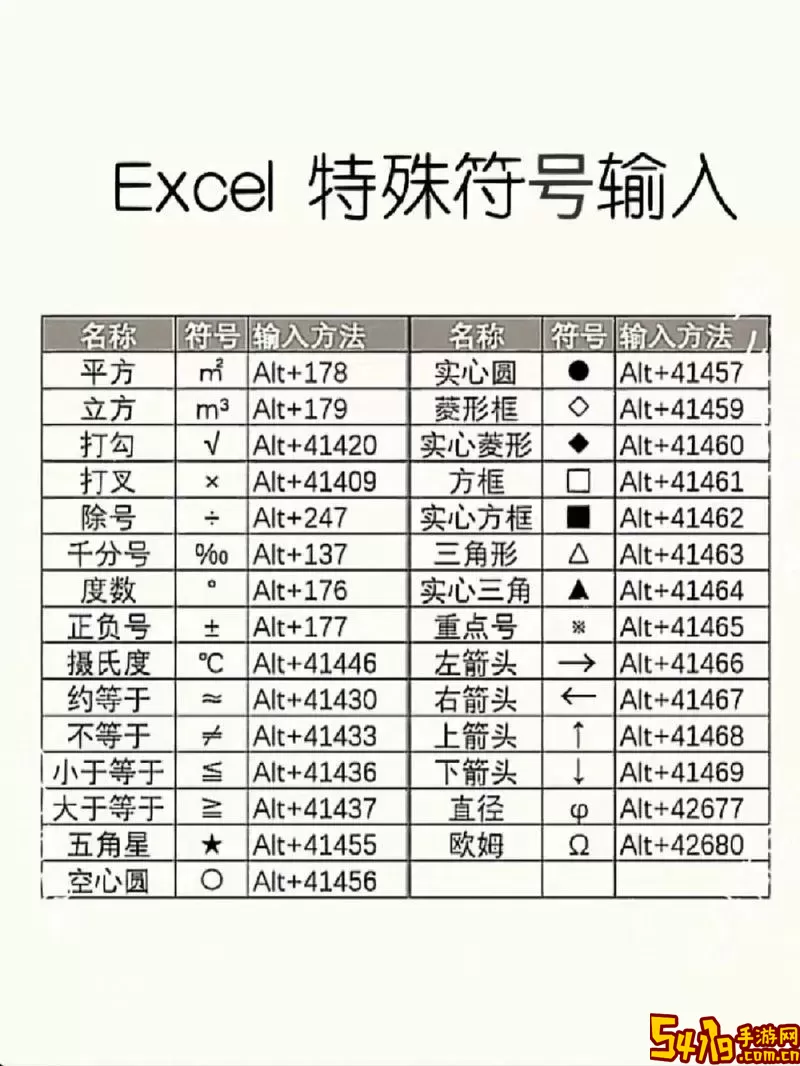
1. 通过快捷键输入:在Word或WPS等文档编辑软件中,您可以使用“下划线”符号来实现。首先,在需要输入横线的地方按下“Shift + -”(即按住Shift后再按减号键),这将出现一条横线。接下来,在横线的两边输入您希望添加下划线的文本部分,并选中这段文本,然后点击工具栏上的“下划线”图标或使用快捷键“Ctrl + U”,这样,您就可以得到带下划线的横线符号效果。
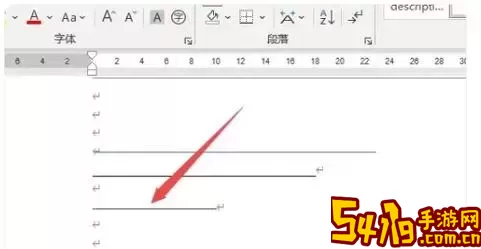
2. 使用特殊符号插入:在Word等编辑软件中,点击“插入”选项卡,然后选择“符号”,在弹出的菜单中选择“更多符号”。在特殊符号列表中,您可以找到带下划线的不同样式的横线符号,点击插入即可。
如果您是Mac用户,输入带下划线的横线符号的方法如下:
1. 使用Effect菜单:在文本中输入一系列字符(如连续的“-”),然后选中这段字符,点击上方的“格式”菜单,找到“字体”,再选择“下划线”,这样您也能实现带下划线的横线效果。
2. 使用字符查看器:在Mac中,您可以点击菜单栏的“编辑”,选择“特殊字符”,然后打开“字符查看器”。在搜索框中输入“横线”关键字,即可找到带下划线的横线符号,双击即可插入。
如今,很多人习惯使用在线文档编辑工具,如Google文档或在线的WPS。输入带下划线横线的方式基本与传统文档编辑软件相似:
1. 直接输入并格式化:在输入文字时输入“——”连续的横线字符,然后选中这段文字,将其设置为“下划线”格式,同样能达到带下划线的效果。
2. 查找符号插入:大多数在线文档编辑器都有符号插入功能,可以在插入菜单中找到特殊字符或符号,也能找到您需要的带下划线的横线符号。
通过以上的方法,您就可以轻松地在电脑上打出带下划线的横线符号。在实际工作中,根据您使用的软件和操作系统的不同,选择最适合自己的输入方式。同时,熟练掌握这些技巧,也会让您的文档更加规范与美观。
希望大家在以后的文档编辑中,都能充分利用这些符号,为自己的文字增添亮点!